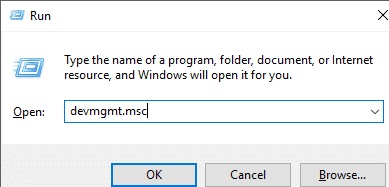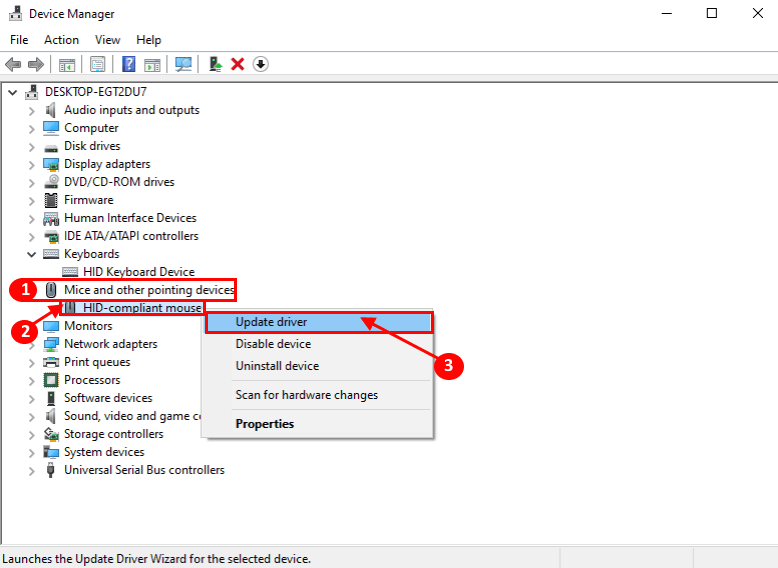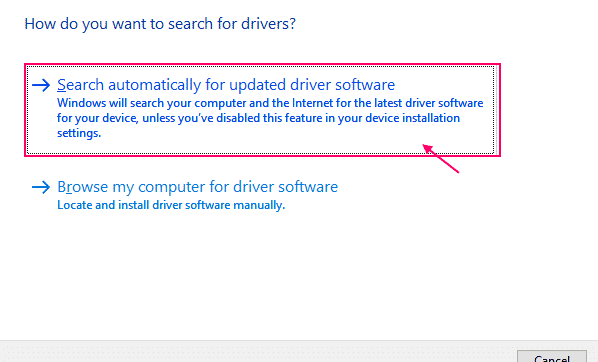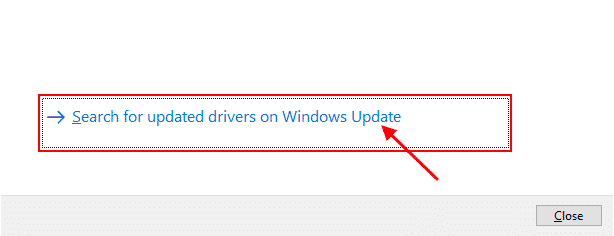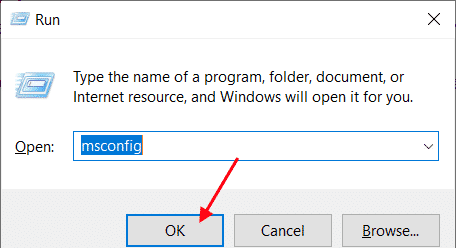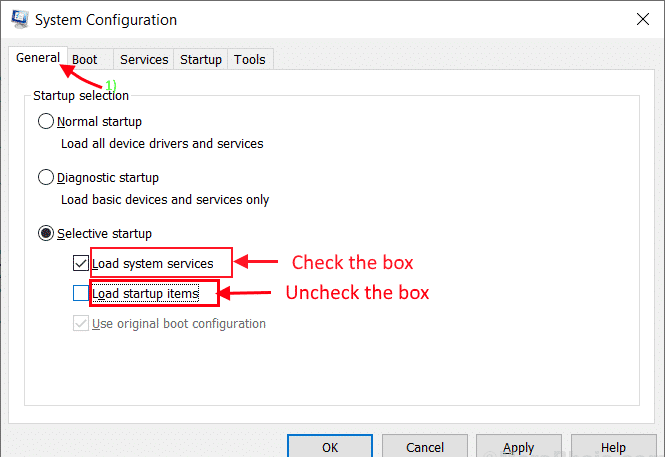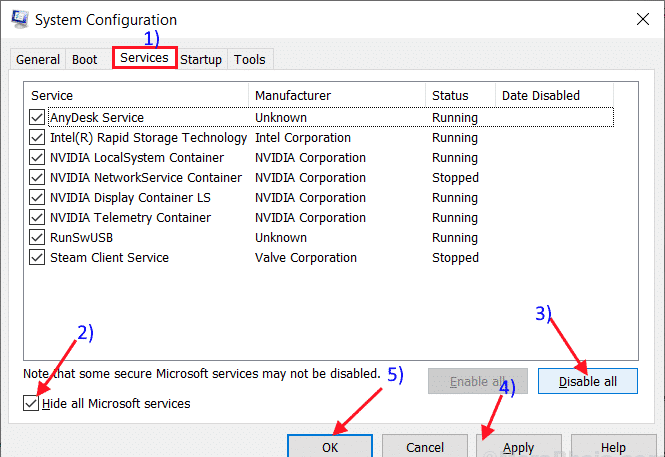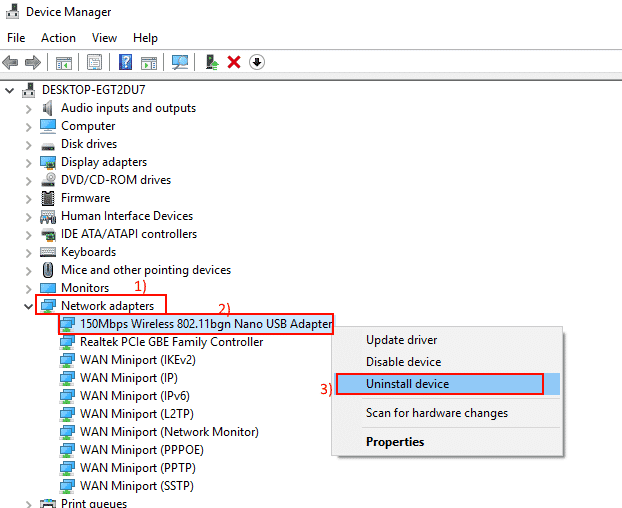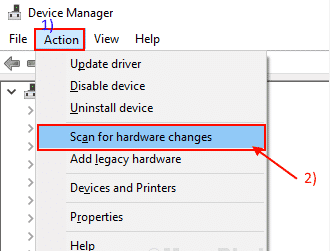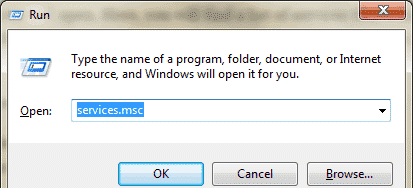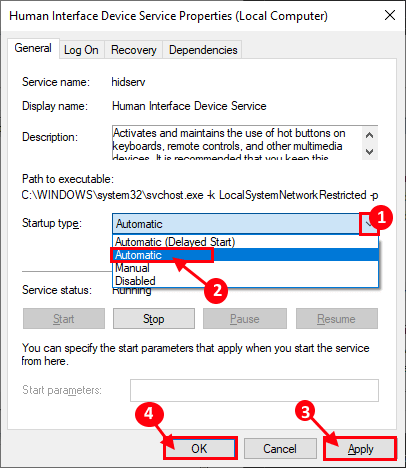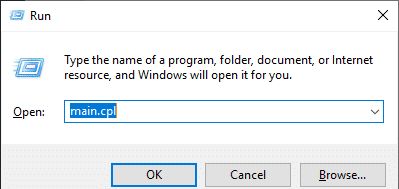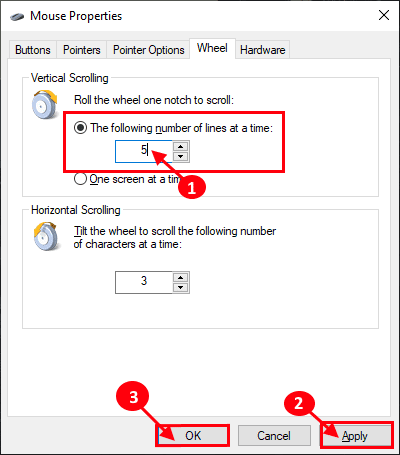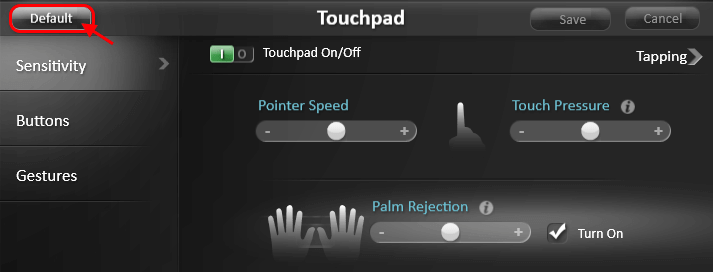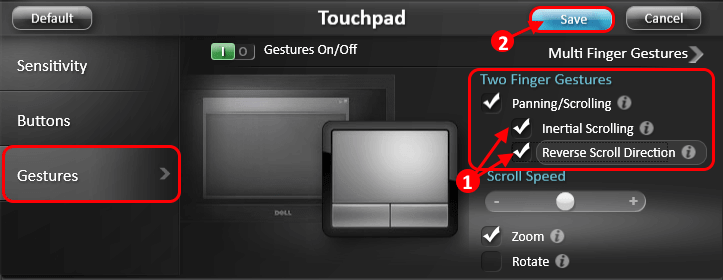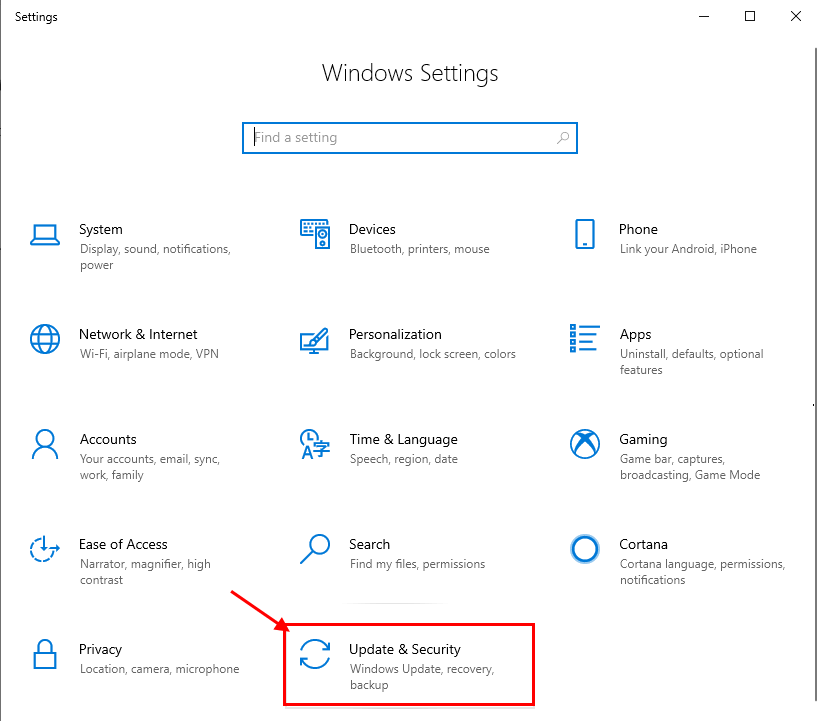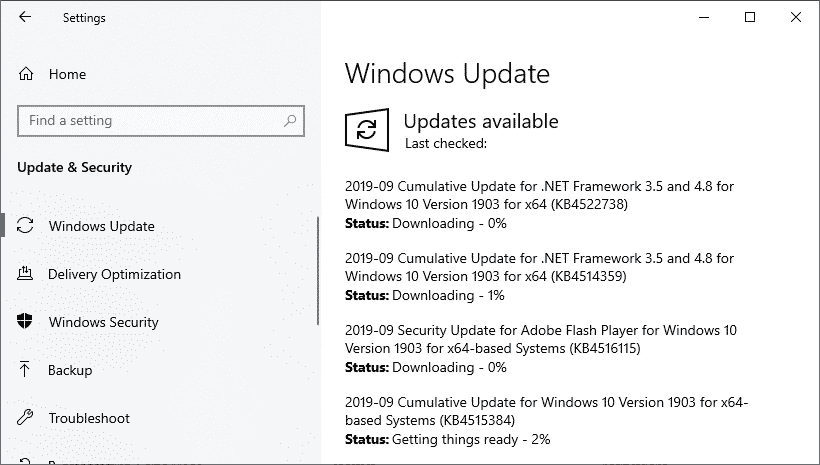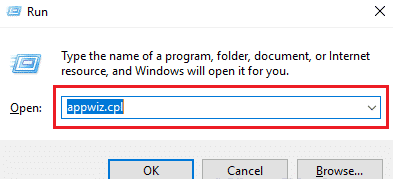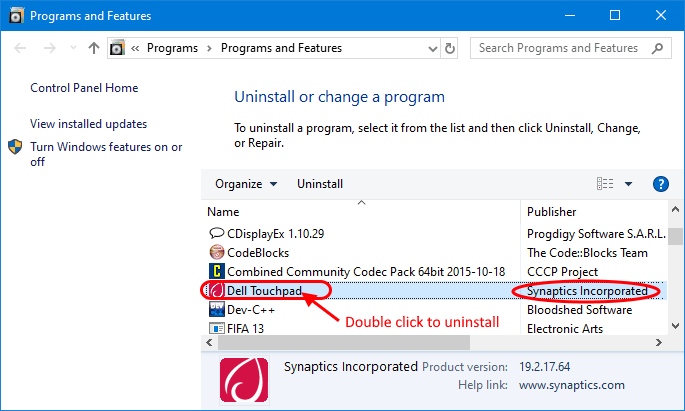Fix: Mausrad funktioniert nicht unter Windows 10
Wischtasten helfen dir الماوس Scrollen Sie auf Ihrem Computer nach oben und unten. Wenn bestanden الماوس Es funktioniert nicht, keine Sorge. Es stehen Fixes zur Verfügung, um Ihr Problem zu lösen. Probieren Sie diese Fixes einfach auf Ihrem Computer aus und Ihr Problem wird in kürzester Zeit gelöst. Aber bevor wir fortfahren, sollten Sie diese Lösungen ausprobieren, um Ihr Problem mit minimalem Aufwand zu lösen.
Primärlösungen
1. Trennen Sie die Maus von Ihrem Computer, warten Sie eine Weile und schließen Sie sie dann wieder an. Überprüfen Sie, ob die Scroll-Taste funktioniert oder nicht.
Wenn es immer noch nicht funktioniert, sollten Sie dies überprüfen, indem Sie die Maus an einen anderen Anschluss Ihres Computers anschließen.
2. Sie müssen überprüfen, ob die Bildlauftaste tatsächlich funktioniert oder nicht, indem Sie sie einfach an einen anderen Computer anschließen.
3. Starten Sie Ihren Computer neu. Wenn das Problem durch eine beschädigte Datei verursacht wird, wird sie bei einem Neustart behoben.
Wenn keine der Lösungen funktioniert hat, dann entscheiden Sie sich für diese einfachen Lösungen:
Fix-1 Aktualisieren Sie den Maustreiber-
1. Drücken Sie die .-Taste Windows-+ R Um "Ausführen" zu öffnen. Geben Sie nun "devmgmt.mscund drücke Enter. Werkzeug wird geöffnet Gerätemanager.
2. Klicken Sie nun auf „Maus und andere ZeigegeräteUm es zu erweitern, klicken Sie mit der rechten Maustaste auf das Mausgerät, das Sie gerade verwenden. im Augenblick. Klicken "Treiber-Update".
3. Sie werden gefragt.“Wie möchten Sie nach Treibern suchen?. Klicken Sie einfach auf Enter eine Option auswählen“Automatisch nach aktualisierter Treibersoftware suchen".
Warte mit der Suche Windows Suchen, laden und installieren Sie einen kompatiblen Maustreiber.
Wenn Sie nun die Meldung „Der beste Treiber für Ihr Gerät ist bereits installiert.“ Klicken Sie dann aufFinden Sie aktualisierte Treiber auf Windows Update. Sie haben Ihren Treiber mit Windows Update installiert.
5. Drücken Sie 'Alt+F4'um ein Fenster zu schließen Manager-Gerät.
Starte deinen Computer neu.
Sie sollten nie wieder Probleme mit der Scroll-Taste haben.
Fix-2 Führen Sie einen sauberen Neustart durch
1. Drücken Sie die .-Taste Windows-+ R um mit dem Laufen zu beginnen. Ich schreibe "msconfigund klicke aufOK. Die Systemkonfiguration wird geöffnet.
2. Klicken Sie auf den „Tab“JahrDeaktivieren Sie dann das Kontrollkästchen nebenSystemstartelemente laden. Stellen Sie sicher, dass Sie „Systemdienste herunterladen".
3. Klicken Sie auf den „Tab“الخدمات. Dann überprüfe "Verstecke alle Microsoft-Dienste, dann klickAlle deaktivieren. Klicken Sie nun aufAnwendung" Und der "OK".
4. Starten Sie Ihren Computer neu, er wird im sauberen Modus gestartet. Prüfen Sie, ob der Fehler weiterhin auftritt oder nicht.
Fix-3 Deinstallieren Sie den Maustreiber und installieren Sie ihn erneut.
Befolgen Sie diese Schritte, um den Maustreiber zu deinstallieren:
1. Drücken Sie die .-Taste Windows-+ R Öffnen "تشغيل. Geben Sie jetzt ein "EntwicklungT. mscund drücke Enter. Werkzeug wird geöffnet Gerätemanager.
2. Im Utility-Fenster Geräte-Manager , suche nach einer OptionMaus und andere ZeigegeräteKlicken Sie darauf und es wird erweitert, um verfügbare Treiber anzuzeigen. Klicken Sie mit der rechten Maustaste auf die Maus, die Sie verwenden, und klicken Sie auf „Deinstallieren Sie das Gerät. Dadurch wird der Treiber deinstalliert.
In den folgenden Schritten werden wir den Maustreiber neu installieren-
Methode 1-
steh einfach auf Starte den Computer neu Ihr Windows installiert den Treiber, der Es wurde von selbst deinstalliert. Ihr Maustreiber funktioniert wieder einwandfrei.
Methode 2-
Wenn Sie Ihren Computer nicht neu gestartet haben, um den Treiber zu installieren, müssen Sie den Treiber selbst installieren. Folgen Sie, um den Treiber manuell zu installieren-
1. Im Fenster“Gerätemanager" , Klicken "Aktion. Klicken Sie erneut auf „Scannen nach Hardwareänderungen".
2. Dadurch wird der deinstallierte Treiber gefunden und der Treiber erneut installiert.
Schließen Sie das Fenster des Gerätemanagers.
Fix-4 HID-Dienst starten-
1. Drücken Sie Windows-Taste + R um mit dem Laufen zu beginnen, drücken Sie dann „services.mscund drücke Enter.
2. In der Liste der Dienste erfahren Sie mehr über „Human Interface Device Serviceund doppelklicken Sie darauf.
3. Im Eigenschaftenfenster Human Interface Device Service Überprüfen Sie, ob es eingestellt ist.Startstatus" wie es ist "Laufen(Andernfalls klickeStart„um den Dienst zu starten). Klicken Sie nun auf das Dropdown-Menü neben „Starttyp:und klicke aufautomatischund klicke aufAnwendungDann klickOK".
Schließen Sie nun das Fenster Dienste.
Starten Sie Ihren Computer neu und nach dem Neustart sollte Ihre Maus-Scroll-Taste gut funktionieren.
Wenn die Bildlauftaste immer noch nicht funktioniert, gehen Sie zum nächsten Fix.
Fix-5 Mausrad ändern
1. Drücken Sie Windows-Taste + R Um mit dem Laufen zu beginnen, geben Sie „main.cplund drücke Enter. Das Fenster mit den Mauseigenschaften wird geöffnet.
2. Gehen Sie auf die Registerkarte „RadUnd setzen Sie unter dem vertikalen Scroll-Abschnitt die Option „Jedes Mal die folgende Anzahl von Zeilen:" mir "5. Klicken Sie nun aufAnwendung" Und der "OKum die Änderungen zu speichern.
Wenn Sie das Touchpad nun als Maus verwenden, gehen Sie zu den Touchpad-Einstellungen und ändern Sie die folgenden Einstellungen-
6. Klicken Sie auf „Der Standard. Dadurch werden Ihre Mauseinstellungen auf ihre ursprünglichen Einstellungen zurückgesetzt.
7. Gehen Sie nun auf die Registerkarte „Die GestenÜberprüfen Sie dann diese beiden Optionen.Trägheitsscrollen" Und der "Scrollrichtung umkehren. Klicken Sie nun aufsparenum die Änderungen zu speichern.
Starten Sie nun Ihren Computer neu.
Das Scrollen mit der Maus sollte wieder einwandfrei funktionieren.
Fix-6 Aktualisieren Sie Ihr Windows
1. Drücken Sie die .-Taste Windows + I Um die Einstellungen auf Ihrem Computer zu öffnen. Klicken Sie auf EinstellungenUpdate und Sicherheit".
2. Klicken Sie im rechten Bereich auf „Auf Updates prüfen".
(Oder Sie werden sehen, dass einige Updates bereits heruntergeladen wurden)
3. Wille Windows Es sucht nach Updates, lädt dann Updates herunter und ermöglicht es Ihnen, einen Zeitpunkt für den Neustart Ihres Computers auszuwählen, um den Update-Vorgang abzuschließen.
Warten Sie, bis der Aktualisierungsvorgang abgeschlossen ist.
Nach dem Neustart sollte Ihr Problem mit der Maus darüber behoben sein.
Fix-7 Touchpad deinstallieren und neu installieren (Synaptics)-
1. Drücken Sie Windows-Taste + R Um mit dem Laufen zu beginnen, geben Sie „appwiz.cplund drücke Enter.
2. Scrollen Sie nun im Fenster nach unten, um zu finden Touchpad-App Doppelklicken Sie darauf und starten Sie den Deinstallationsprozess.
(Beispiel: Für unseren PC ist die App „Dell TouchpadDer Herausgeber istSynaptics Incorporated")
Warten Sie einige Zeit, bis der Deinstallationsvorgang abgeschlossen ist.
3. Nach der Deinstallation des Treibers , gehen Sie zur Touchpad-Website und machen Sie es Laden Sie den neuesten Treiber herunter Auf dem Touchpad verfügbar.
4. Installieren Sie den neuesten Touchpad-Treiber und starten Sie Ihren Computer nach der Installation des Treibers neu.
Sie sollten keine anderen Probleme beim Scrollen mit der Maus haben.